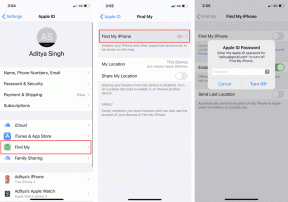Клавиатура Samsung против SwiftKey: какую использовать?
Разное / / December 02, 2021
Предустановленное приложение для клавиатуры от Samsung не оправдывает ваших ожиданий? Вы можете легко заменить его, благодаря множеству альтернатив, доступных в Play Store. Одно из таких приложений для клавиатуры - SwiftKey.

SwiftKey, доступный бесплатно, предлагает несколько интересных функций. Жесткая конкурент GboardБыло бы любопытно узнать, как она выглядит по сравнению с Samsung Keyboard.
В этом посте мы сравним клавиатуру Samsung и Swiftkey, чтобы увидеть, какая из них может предложить больше.
Размер приложения
Клавиатура Samsung предустановлена на всех устройствах Samsung и занимает около 23-25 МБ. Если вы хотите установить SwiftKey, это займет около 35-40 МБ.
Скачать SwiftKey Keyboard
Дизайн и пользовательский интерфейс
Последние версии обеих клавиатур выглядят очень похоже (особенно с их светлой темой и большими кнопками). На первый взгляд, вы не сможете различить их. Однако так было не всегда. В прошлом году Samsung провел капитальный ремонт своей клавиатуры и сделал ее. доступно в Play Store для более быстрых обновлений.


Недавно с последним Обновление Android 8.0 Oreo, Samsung также представила панель инструментов в верхней части клавиатуры. Эта панель инструментов, аналогичная той, что присутствует в SwiftKey, упрощает доступ к различным функциям, таким как буфер обмена, наклейки, смайлы и т. Д. Под ним находится традиционный числовой ряд, который можно отключить в настройках.

Однако есть разница, когда дело доходит до предложения слов. В SwiftKey при вводе символов предложения отображаются на отдельной панели между панелью инструментов и числовой строкой. В случае с клавиатурой Samsung подсказки заменяют значки панели инструментов. Это умный способ управлять пространством дисплея.


Смайлы и гифки
Если вы любитель смайликов и нуждаетесь в быстрый доступ к смайликам, вы сначала будете разочарованы клавиатурой Samsung. Samsung переместил значок смайлика на панель инструментов и убрал его из раскладки клавиш. Таким образом, доступ к ним был немного затруднен. Первоначально смайлики были разделены запятой. Вам нужно было удерживать запятую и выбрать значок смайлика.

Но не волнуйтесь, есть способ вернуть выделенную клавишу эмодзи внизу. Однако вам придется пожертвовать панелью инструментов. Да, как только вы отключите панель инструментов в настройках клавиатуры, вы сможете получить доступ к смайликам с помощью клавиши запятой внизу.
К счастью, SwiftKey сохранил значок смайлика в обоих местах. Престижность им за то, что они знают наши приоритеты.

Одной из причин, по которой я никогда не переходил на Gboard, было вертикальное расположение смайлов на клавиатуре Samsung. К сожалению, сейчас это изменилось. Подобно Gboard, теперь в клавиатуре Samsung также используется горизонтальная прокрутка. Но знаете что? SwiftKey поддерживает вертикальную прокрутку. * виртуальное объятие к ним *


Если вам интересно, ни одна из клавиатур не позволяет искать смайлики, но обе поддерживают поиск GIF.
Также на Guiding Tech
Смахивающий ввод, жесты и управление курсором
SwiftKey поддерживает жесты в виде свайпа влево и свайпа вниз. Когда вы оставили свайп, вы можете удалить слово, и последнее скроет клавиатуру. Клавиатура Samsung не поддерживает эти жесты.
Приходит к вводу смахивания, хотя обе клавиатуры поддерживают его, но со своим набором ограничений. В случае SwiftKey вам нужно выбирать между набором текста смахивания (известный как Flow) и жестами. Это означает, что вы можете использовать только одну функцию за раз.


Точно так же для Samsung Keyboard вы должны выбирать между набором текста смахивания и управлением курсором. Обычно вы можете перемещать курсор, проводя пальцем по клавиатуре. Этот тип управления курсором недоступен для SwiftKey, хотя он очень запрошенная функция.
Клавиши со стрелками
Да, SwiftKey не поддерживает управление курсором на основе жестов, но это не значит, что вы не можете легко перемещаться. Он предлагает специальные клавиши со стрелками для навигации. По умолчанию отключено, вы должны включить его в настройках клавиатуры. После включения вы найдете их на нижней панели. С другой стороны, клавиатура Samsung не поддерживает клавиши со стрелками.

Буфер обмена
Оба являются одними из немногих приложения с клавиатурой, поддерживающие функцию буфера обмена. Однако между ними есть несколько различий. Клавиатура Samsung не только сохраняет текст в буфере обмена, но также сохраняет копии недавно использованных изображений. Это недоступно в SwiftKey. Однако вы можете закрепить или заблокировать элементы буфера обмена на обеих клавиатурах.


Ярлыки
Под функциональностью буфера обмена SwiftKey вы также получаете ярлыки. Когда вы вводите эти ярлыки, их развернутая форма появляется на панели предложений. Хотя Samsung также поддерживает ярлыки, он напрямую применяет ярлык в развернутой форме, когда вы его вводите.
Также на Guiding Tech
Темы
Когда дело доходит до настройки, SwiftKey намного опережает Samsung Keyboard. Он предлагает множество бесплатных тем, и вы даже можете добавить к нему свое собственное изображение. К сожалению, Samsung не предлагает специальных тем.

Поддержка нескольких языков
Одна из ключевых особенностей любой клавиатуры - поддержка нескольких языков. К счастью, они оба поддерживают это. Вы должны провести по пробелу, чтобы изменить язык.
Предсказание слов
Предсказание слов Samsung Keyboard не так уж и плохо, но SwiftKey намного опережает его. Запоминает и подсказывает правильные слова. Мало того, он даже предлагает правильные хэштеги из вашей истории.
Макеты и размер
Хотя обе клавиатуры поддерживают режим работы одной рукой, в SwiftKey есть дополнительные режимы. Например, у вас есть большой палец и плавающий режим.
Кроме того, если вам не нравится размер клавиатуры по умолчанию, вы можете увеличить или уменьшить его размер в обоих приложениях.

Также на Guiding Tech
Дополнительные возможности
Помимо сходств и различий, упомянутых выше, каждый из них предлагает некоторые эксклюзивные функции. Для начинающих, SwiftKey предлагает режим инкогнито где клавиатура перестает учить новые слова. Вы также получаете такие функции, как просмотр календаря и обмен местоположением. С другой стороны, Samsung Keyboard позволяет настраивать символы, которые появляются, когда вы удерживаете клавишу точки.
Какой использовать?
Ахан! Итак, мы подошли к концу этого поста. На мой взгляд, хотя SwiftKey предлагает несколько дополнительных функций, клавиатура Samsung неплоха. Если вам не нужны такие функции, как темы, режим инкогнито и т. Д., Достаточно Samsung Keyboard.
Вы пробовали какие-либо новые приложения для клавиатуры и заметили значительные изменения в способах набора текста и использования? Поделитесь с нами своим опытом.